Como restaurar e gerenciar backups na hospedagem Cloudways Divi
Publicados: 2022-07-11Se você usa o WordPress há tempo suficiente, sabe que erros e erros podem acontecer. Os backups são uma parte essencial da manutenção de um site WordPress. Com os backups, você elimina qualquer preocupação de que seu site seja apagado ou danificado. Ser capaz de fazer backup e restaurar seu site quando surgem problemas torna a vida muito mais fácil. Cloudways inclui backups padrão com todos os planos de hospedagem Divi. Você deve absolutamente estar usando esse recurso em seus sites. Neste post, falaremos sobre a hospedagem Divi da Cloudways. Em seguida, mostraremos como restaurar e gerenciar seus backups com o Cloudways. Vamos começar.
O que é a Hospedagem Divi da Cloudways?
Fizemos uma parceria com a Cloudways para oferecer a você um plano de hospedagem projetado para Divi. Cada plano de hospedagem Cloudways Divi é otimizado para oferecer a você o site Divi mais rápido e protegido disponível. Os planos variam de $ 12 a $ 321 por mês. Além disso, o Divi vem pré-instalado em seu servidor. Ter o Divi pré-instalado torna mais fácil entrar e começar a projetar.
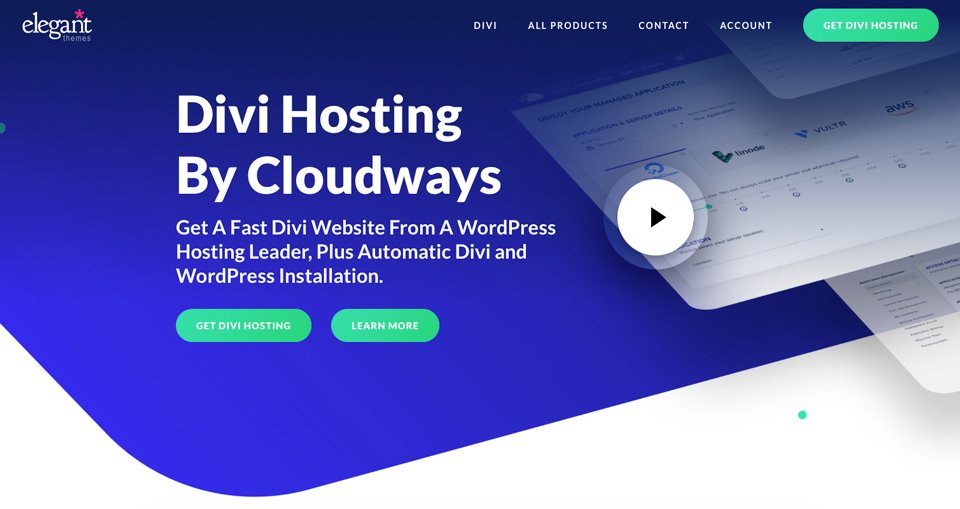
Backups automáticos, opções para servidores em nuvem, suporte 24/7/365 e recursos de segurança incríveis estão incluídos em todos os planos. Agora, não fazemos parceria com qualquer empresa de hospedagem. Recursos, custo e compatibilidade são todos considerados. Acreditamos firmemente que o Cloudways é uma ótima opção para usuários do Divi. Por quê? Você terá o Divi instalado para você. Seu site será otimizado para velocidade e segurança. Além disso, é acessível. Antes de falarmos sobre como gerenciar backups no Cloudways, vamos falar sobre por que eles são tão importantes.
Por que os backups do WordPress são importantes?
Desde a sua criação em 2001, o WordPress se tornou o sistema de gerenciamento de conteúdo (CMS) mais usado no mundo. Os dados mostram que de 44% a 65% de todos os sites são construídos com WordPress. Devido à sua popularidade, bots, malware e outros agentes mal-intencionados são uma preocupação. É crucial ter sistemas para se proteger contra ataques. Os backups são uma parte essencial da solução.
Nem todos os hosts fornecem backups para seus clientes. A Cloudways se destaca em comparação com a concorrência, oferecendo backups de 1 clique em todos os planos. Cloudways combina backups com proteção de bot, firewall e segurança de login para proteger seu site de qualquer pessoa que queira causar danos. Vamos discutir como gerenciar backups com o Cloudways.
Como criar backups com Cloudways
Problemas podem surgir a qualquer momento. No entanto, você não precisa se preocupar em perder seus dados com o Cloudways. O Cloudways facilita muito o backup de seus dados. Existem algumas maneiras de criar backups com o Cloudways. Você pode criá-los no nível do servidor ou no nível do aplicativo. Cada um destes tem seus próprios benefícios. Vamos ver como agendar backups para seu servidor. Em seguida, discutiremos a criação de um backup para seus aplicativos.
Agendando backups de servidor com Cloudways
Primeiro, faça login na sua conta Cloudways. Em seguida, clique em Servidores na barra de navegação principal. Clique no nome do servidor para o qual deseja criar um backup.
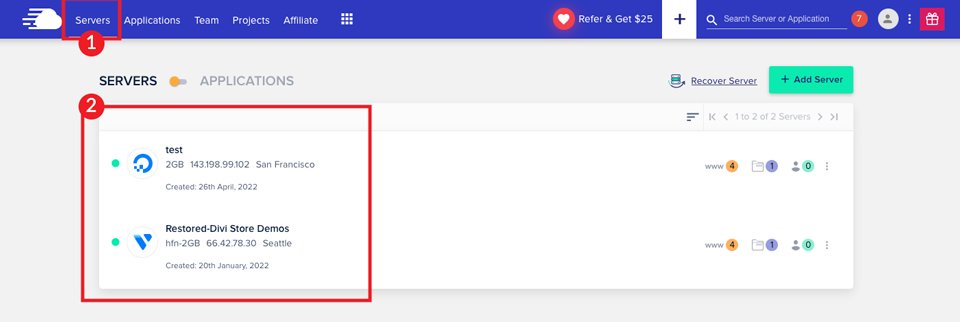
Depois que a tela for atualizada, você verá a tela de gerenciamento do servidor. Clique em Backups .
Para configurar seu backup, siga estas etapas. Primeiro, agende um horário para seu backup escolhendo a hora do dia. Em seguida, escolha sua frequência de backup. Você pode escolher entre 6 horas, 12 horas, 1 dia, 2 dias ou 3 dias. Em seguida, escolha por quanto tempo manter seu backup. Suas escolhas são 1 semana, 2 semanas, 3 semanas ou 4 semanas. A frequência escolhida depende da quantidade de armazenamento que você tem. Por exemplo, talvez você não queira manter seus backups por mais de uma semana se tiver um servidor pequeno (2 GB). A próxima etapa é optar por habilitar ou desabilitar backups locais.
Se você habilitar backups locais, o Cloudways salva uma cópia do seu aplicativo em seu servidor. Isso permite que você faça o download com SSH/SFTP. Lembre-se de que apenas o backup mais recente está disponível localmente. Isso não afeta os backups externos. Esses continuarão funcionando normalmente.
Por fim, clique em SAVE CHANGES para definir sua frequência de backup.
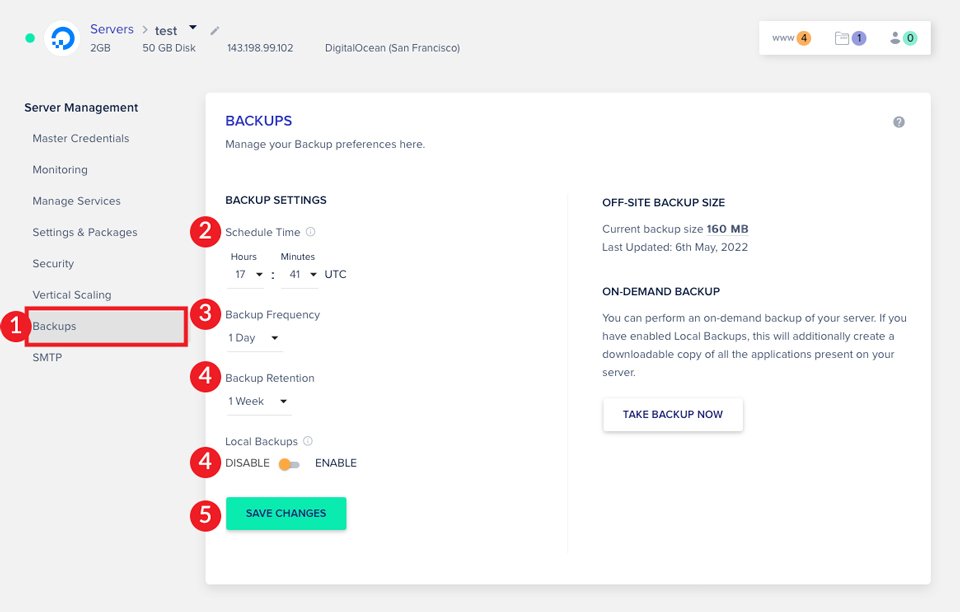
Criando um backup de servidor sob demanda
Pode haver situações em que você deseja fazer backup de seu servidor manualmente. Por exemplo, se você planeja fazer várias alterações em seu servidor. É uma boa ideia fazer backup de seu servidor antes de fazer alterações com as quais você pode não estar satisfeito. Criar um backup manual é fácil. Clique no botão FAZER BACKUP AGORA . Para usar o recurso de backup sob demanda, você deve ter os backups locais ativados.
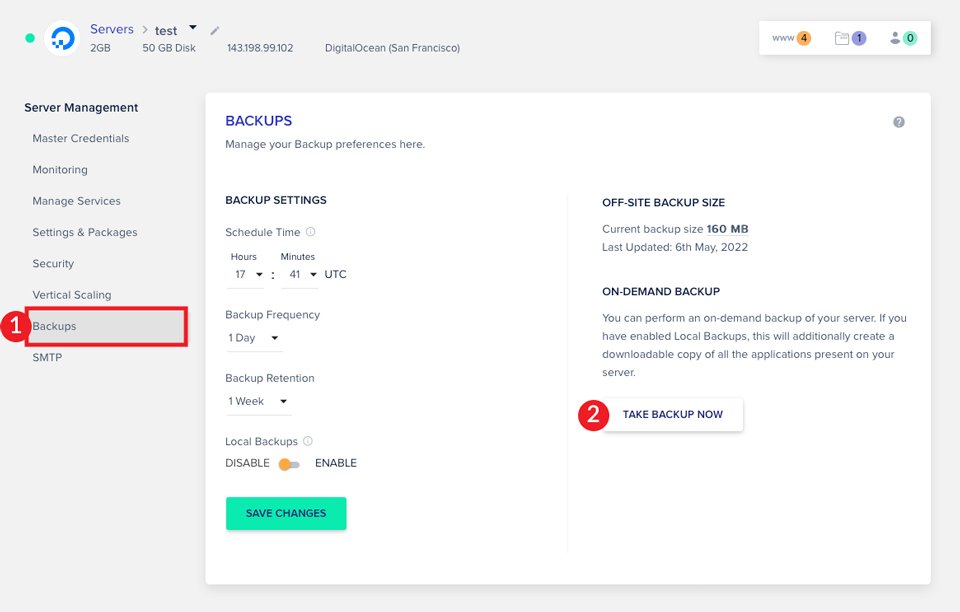
Criando backups de aplicativos com Cloudways
Há situações em que você não precisa fazer backup de todo o servidor. Por exemplo, você só precisa fazer alterações em uma de suas instalações do wordpress. Nesse caso, faz mais sentido criar um backup de um aplicativo. Criar um backup de aplicativo é simples. Primeiro navegue até Aplicativos na barra superior da sua conta.

Em seguida, clique no aplicativo que você deseja fazer backup.
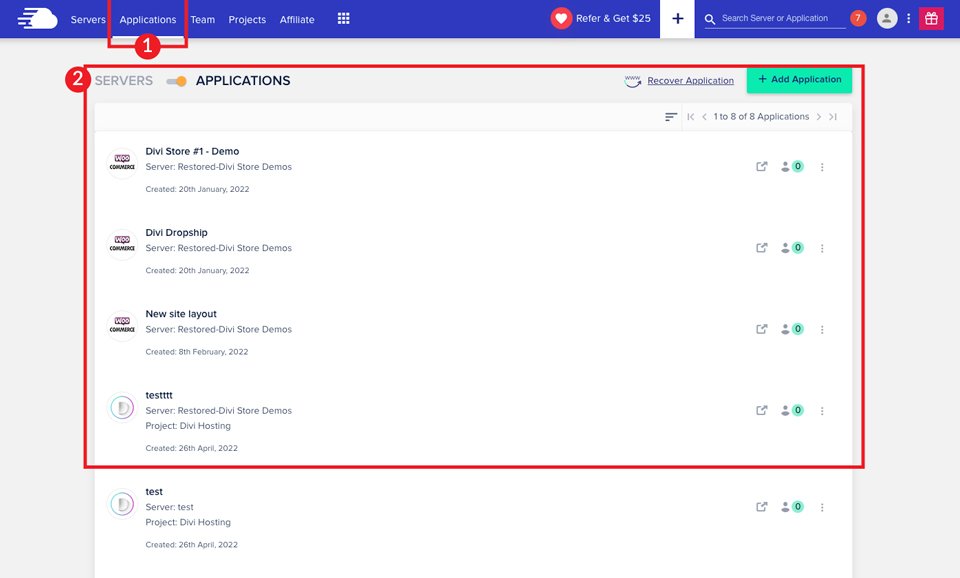
Em seguida, clique na guia backup e restauração no painel de gerenciamento de aplicativos . Por fim, clique no botão FAZER BACKUP AGORA . Clicar neste botão criará um backup do aplicativo e dos arquivos do banco de dados.
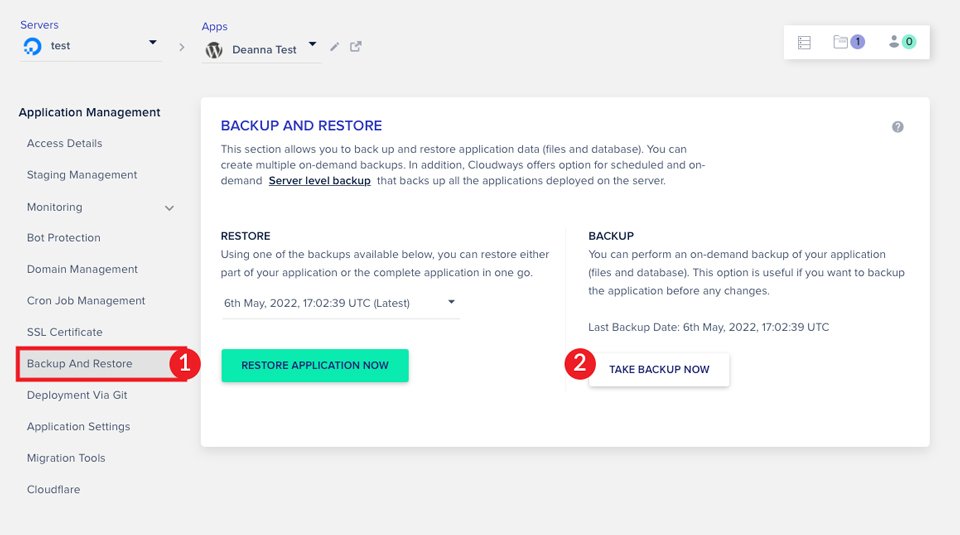
Os backups estão disponíveis em todos os cinco parceiros de servidor em nuvem oferecidos pela Cloudways. Além dos backups, alguns provedores Cloudways oferecem instantâneos.
O que são instantâneos?
Discutimos como fazer backup de seus servidores e aplicativos no Cloudways. Gostaríamos de falar sobre um recurso específico para Amazon Web Services (AWS) e Google Cloud (GCE). Com AWS e GCE no Cloudways, você terá uma opção adicional para backups. Os instantâneos são backups que levam muito menos tempo para serem restaurados. Por exemplo, se você tiver um servidor na AWS com mais de 10 GB de dados, reduza significativamente o tempo de restauração tirando um snapshot. Os instantâneos tornam as grandes transferências de dados rápidas e indolores.
O processo para configurar seus instantâneos é basicamente o mesmo que fazer backup no nível do servidor que explicamos acima. No entanto, a diferença está na seção de gerenciamento do servidor . Primeiro, clique em backups na tela de gerenciamento do servidor. Em seguida, escolha INSTANTÂNEOS . Em seguida, escolha sua frequência de instantâneo. Você pode escolher entre 1 dia, 2 dias ou 3 dias. Por fim, clique em SALVAR ALTERAÇÕES para definir sua programação.
Agora que demonstramos as diferentes maneiras de criar um backup no Cloudways, vamos nos aprofundar em como restaurar seus dados.
Como restaurar um backup com Cloudways
Restaurar seus dados com o Cloudways é um processo simples. Ser capaz de restaurar seu site depois que os problemas acontecem é um grande benefício. Primeiro, vamos dizer por que você nunca precisa se preocupar com o travamento do servidor. Em seguida, discutiremos as etapas necessárias para restaurar um aplicativo se você encontrar um problema.
Os servidores hospedados no Cloudways não exigem que você os restaure manualmente. Ao contrário dos hosts tradicionais que usam servidores compartilhados, o Cloudways armazena seus dados na nuvem em servidores dedicados. Seu agendamento de backup serve como um ponto de restauração do sistema. O Cloudways acompanhará automaticamente as estatísticas do seu servidor para garantir o desempenho ideal. Se um problema for detectado, seu servidor será restaurado a partir do ponto de backup mais recente. Isso evita que você tenha que solucionar o problema.
Restaurando backups de aplicativos com Cloudways
Restaurar seu aplicativo com o Cloudways é ridiculamente fácil. Cloudways torna o processo tão simples que requer apenas alguns cliques. Se você descobrir que seu site está quebrado, páginas faltando ou exibindo conteúdo de forma estranha depois que você adicionou novos plugins, não se preocupe. O Cloudways irá colocá-lo em funcionamento rapidamente.
Para restaurar um aplicativo de um backup, siga estas etapas fáceis. Primeiro, clique na guia de aplicativos no menu de navegação principal. Em seguida, escolha o aplicativo que você deseja restaurar.
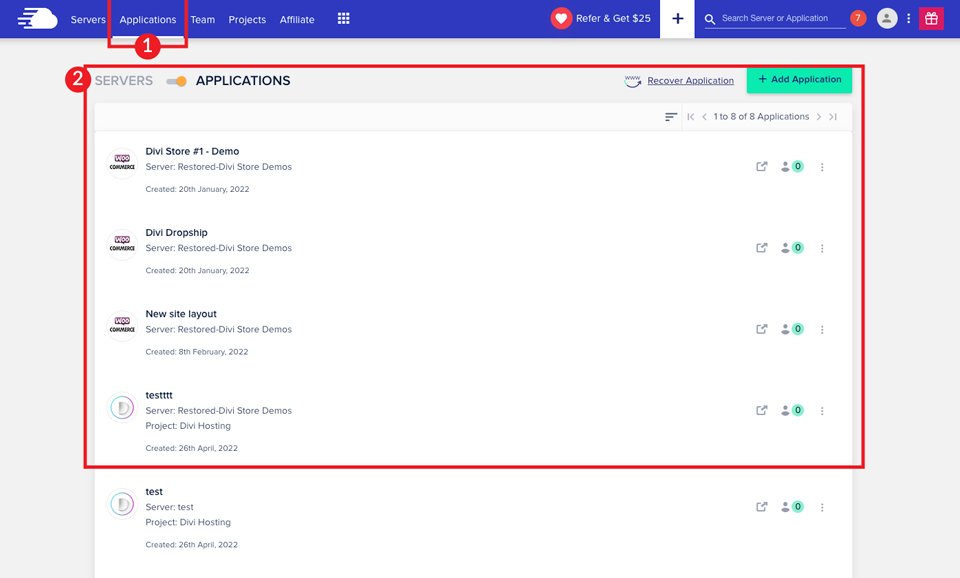
O próximo passo é clicar em backup e restauração . Escolha seu ponto de restauração no menu suspenso. Por fim, clique no botão RESTAURAR APLICATIVO AGORA .
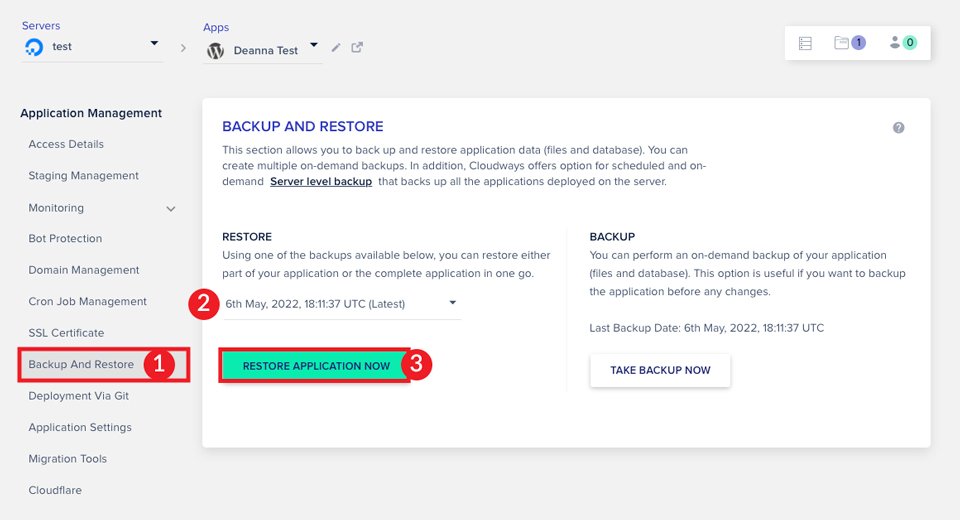
Isso é literalmente tudo que você tem que fazer. Em apenas alguns passos, seu aplicativo será restaurado à sua condição anterior, economizando muito tempo e esforço.
Encerrando as coisas
Os backups de sites são uma ferramenta essencial para usuários do WordPress. Eles protegem você contra erros dispendiosos durante a atualização e outros cenários desagradáveis que podem arruinar seu dia. Cloudways oferece uma maneira simples de criar e gerenciar seus backups. Com funções de backup e restauração de 1 clique, você não precisa se preocupar com tempo de inatividade ou cenários frustrantes com plug-ins ou restaurações manuais. Se você é um cliente atual da Cloudways ou está procurando um novo host, a Cloudways pode ser uma boa opção para facilitar essa tarefa necessária.
Para obter uma análise completa da hospedagem Cloudways, leia nossa análise.
Se você tiver uma pergunta ou comentário, por favor, deixe um abaixo.
